デフォルトのUI設定がスマホ表示という欠点が解決
昨年購入した8.4インチAndroidタブレット「MediaPad M3」ですが、デフォルトのUI設定がスマホ表示という唯一の欠点がありました。
8インチタブレットならこれ一択。HUAWEI MediaPad M3のコスパが高過ぎて頭おかしくなりそう
例えばChromeで当ブログを表示すると、スマホ版のUIが適用されてしまいます。
個人的にタブレットではPC版を表示して欲しいと思っているので、この仕様には頭を悩まされていました。Chromeであればブラウザ設定からPC版に切り替えられるが唯一の救いです。
しかしながら他アプリでもこのスマホ表示が適用されてしまい、Kindleなどの電子書籍が非常に読みづらい問題がどうしても解決できません。テキストサイズ最小にしてもまだ狭い。
で、10.5インチiPad Proを購入することにより、お金で解決したわけですが…
なんとこのスマホ表示問題、設定でタブレット表示にすることができるようになっていました。
( ゚д゚)
画面設定に「表示モード」が追加された
どうやらAndroid 7.0のアップデート適用時に、画面設定に「表示モード」というものが追加されたようです。
端末の設定から「画面」>「表示モード」を選択してみましょう。
デフォルトで「大」となっている表示モードを「小」に変更して「適用」をタップ。
端末を再起動します。
これで先ほどのKindle本を確認してみると、表示テキストが増えてる…!
並べて比較すると違いがわかりやすいかと。
そしてChromeで当ブログを見てみると…こちらもPC版表示に!
設定アプリ自体の表示領域も増えていました。端末全体にタブレットUIが適用されている模様。
ChromeやKindle以外でもスマホ表示になってしまうアプリに悩まされていた方は、ぜひこの設定変更を試してほしいです。
わざわざ別のタブレットを検討する必要はなくなるかもしれません…w
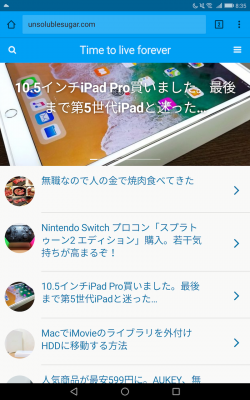
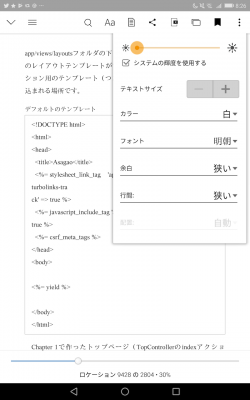
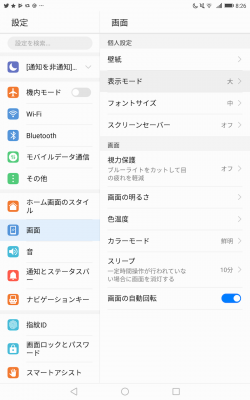
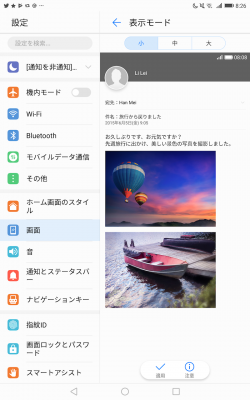
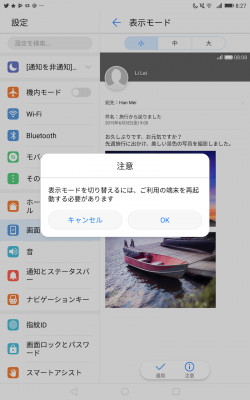
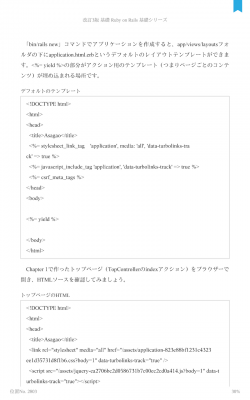


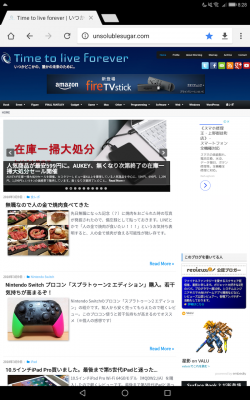
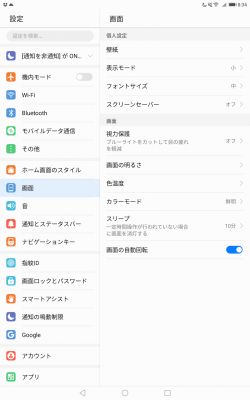
コメント